Erste Schritte mit Add-ons
Um CAKE.com und das große Angebot an Funktionen am besten zu nutzen, musst du zuerst sicherstellen, dass du dich mit deinem CAKE.com-Marketplace-Account eingeloggt hast.
Falls du Marketplace von Clockify aus zum ersten Mal besuchst, wirst du automatisch eingeloggt.
Clockify-Account erstellen #
Wenn du noch kein Clockify-Konto hast, kannst du zusätzliche Clockify-Funktionen erkunden, indem du ein CAKE.com-Marketplace-Konto erstellst. Du solltest zuerst ein Clockify-Konto erstellen, mit dem du dich anschließend bei dem CAKE.com-Marketplace-Konto anmelden kannst. Für deine zusätzlichen Anmeldungen solltest du zur Seite "Konten verwalten" navigieren.
Bitte beachte, dass alle E-Mail-Konten bestätigt werden müssen, damit du auf das Marketplace-Konto zugreifen kannst.
Anmelden #
Um sich vom Marketplace bei Clockify anzumelden, klicke auf die Option Mit Clockify anmelden und du wirst zur Anmeldeseite von Clockify weitergeleitet. Wenn du über die spezifische Region oder Subdomain kommst, erkennt dies der Marketplace und führt eine automatische Anmeldung durch, sofern deine E-Mail-Adresse verifiziert ist.
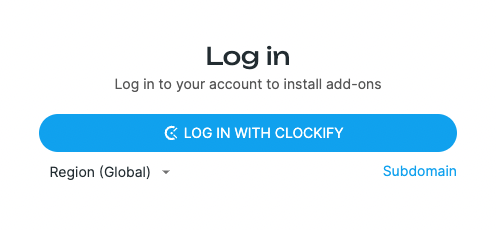
Kostenlose Add-ons installieren #
Sobald du das Add-on gewählt hast, das du installieren möchtest, wird der Bildschirm Installieren angezeigt, wenn du Admin bist und bereits mit einem kompatiblen Produkt angemeldet bist.
Sobald neue Nutzer ihr Konto erstellt haben, werden sie auf diese Seite weitergeleitet, um sich anzumelden. Andererseits werden Admins auf den Bildschirm Mit Clockify anmelden weitergeleitet, wo sie zum Erstellen eines Admin-Kontos geführt werden, das ihnen nahtlose Installierung von Add-ons ermöglicht.
Mache dir keine Sorgen, falls du nicht angemeldet bist. Nachdem du die Schaltfläche Installieren angeklickt hast, erinnert dich ein Bildschirm daran, ein Konto mit der Admin-Benutzerrolle zu erstellen.
Sobald du dich bei Clockify angemeldet hast, wird der Bildschirm Add-on installieren und der Arbeitsbereich angezeigt, dessen Admin du bist. Wähle den gewünschten Arbeitsbereich aus dem Dropdown-Menü oder füge einen hinzu. Nachdem du einen neuen Arbeitsbereich hinzugefügt hast, wird der Bildschirm Konten verwalten angezeigt, in dem zusätzliche Anpassungen sowie nachfolgende Administratorrechte für den Arbeitsbereich zugelassen werden.
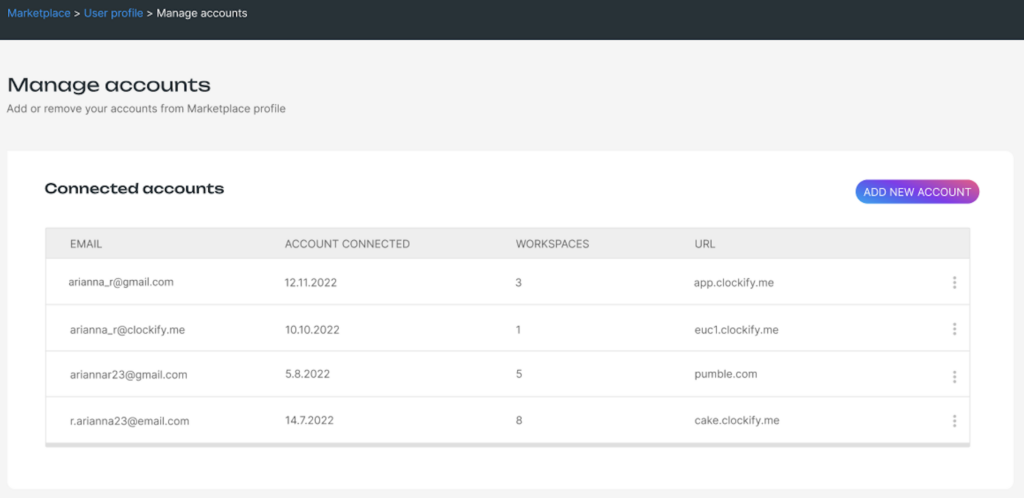
Kostenpflichtige Add-ons installieren #
Hier findest du eine Anleitung für die Installierung von kostenpflichtigen Add-ons, pro Arbeitsbereich. Das heißt, dass der Installations- und der Abrechnungsprozess auf dem Arbeitsbereichsebene abgewickelt wird.
Die Installierung pro Benutzerplatz folgt demnächst. Die Add-ons, die pro Benutzerplatz installiert sind, werden auf der Grundlage von einzelnen Benutzern innerhalb eines Arbeitsbereichs verwaltet und abgerechnet.
Installierungsfenster #
Wenn ein Benutzer bei dem Produkt-Arbeitsbereich angemeldet ist, mit dem er kompatibel ist, wird das Installierungsfenster auf gleiche Weise geöffnet, wie bei kostenlosen Add-ons:
- Kostenpflichtige Add-ons
- Festpreis (Monatspreis, der in der Währung angezeigt wird, die in den Einstellungen von Clockify eingerichtet wird)
- Wenn du auf Weiter klickst, wirst du zum Fenster Add-on installieren weitergeleitet
Falls ein Arbeitsbereich bereits über ein Add-on verfügt, erhält du die Info darüber, dass es keine Rückerstattungen gibt und dass das Abo automatisch erneut wird und dass die Abokündigung mit dem nächsten Abrechnungszyklus wirksam wird.
Kundendaten #
Kundendaten enthalten folgende Informationen:
- Ob der Kunde ein Add-on bereits erworben hat
- Ob der Kunde über ein Clockify-Abo verfügt (mit oder ohne Kundendaten - Land, Kundentyp)
- Ob der Kunde zum ersten Mal zahlt
Falls der Kunde zum ersten Mal zahlt, aber schon über ein Clockify-Abo verfügt, gibt es im System bereits einige Informationen über ihn. Falls ein kostenpflichtiges Add-on erfolgreich installiert ist, wird eine Bestätigungs-E-Mail an Arbeitsbereichsadmin gesendet.
Private Add-ons installieren #
Um die Sicherheit deiner Integration zu verbessern, kannst du private Add-ons direkt im Entwickler-Portal erstellen.
Denke daran, deinen Clockify-Arbeitsbereich während des Add-on-Release-Prozesses auf die Whitelist zu setzen.
Um deine privaten Add-ons erfolgreich zu installieren und zu verwenden, folge diesen Schritten:
- Whiteliste deinen Clockify-Arbeitsbereich beim Erstellen des privaten Add-ons im Developer-Portal
- Du erhältst eine E-Mail zur Bestätigung der Whitelisting. Diese enthält die Schaltfläche zum Add-on anzeigen
- Klicke auf diese Schaltfläche, um zur Vorschauseite Ideines privaten Add-ons im Marketplace weitergeleitet zu werden (z. B. https://marketplace.cake.com/addons/966b331c-6958-4dd9-a5ab-813cfa9811c5)
- Klicke abschließend auf die Schaltfläche Installieren (genau wie bei jedem öffentlich verfügbaren Add-on).
- Wähle deinen Arbeitsbereich, um die Installation abzuschließen
Wenn du die Fehlermeldung Diese Seite existiert nicht siehst, stelle sicher, dass du im CAKE.com Marketplace-Konto angemeldet bist.
Zahlungsinformationen ändern #
Nach der Bezahlung werden alle Kunden- und Zahlungsinformationen ausgefüllt: Kundendaten, Rechnungsdaten und Zahlungsdaten.
Kunden- und Zahlungsdaten #
Informationen zu Kunden- und Zahlungsdaten können jederzeit bearbeitet werden. Aber nur Besitzer des Arbeitsbereichs kann Kundeninformationen bearbeiten.
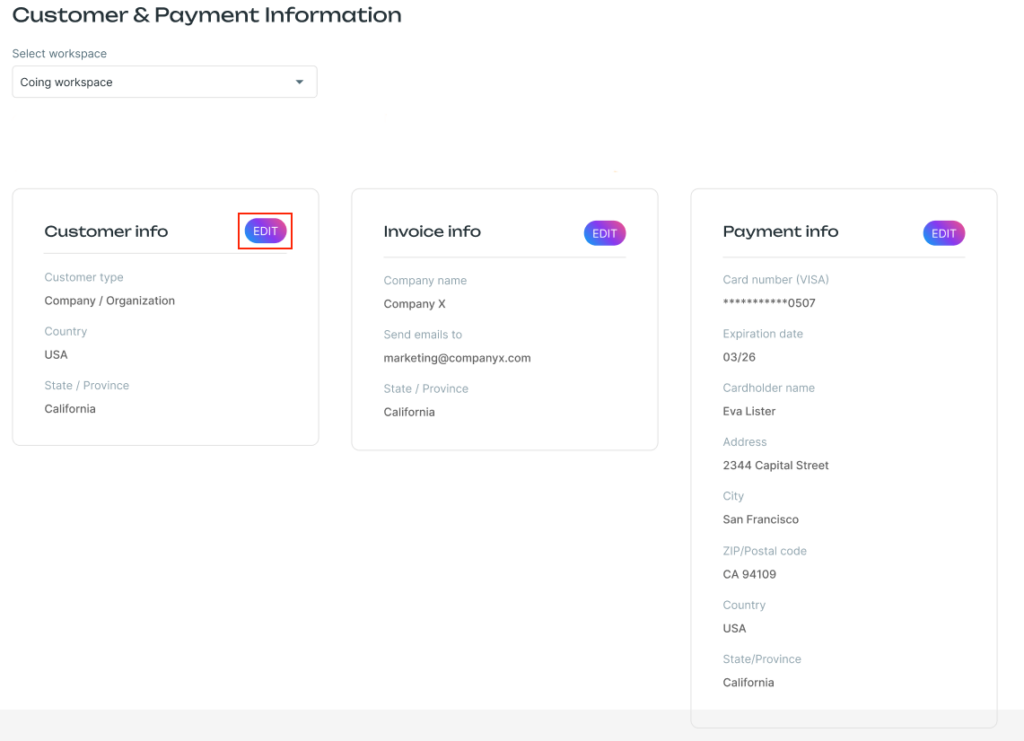
Beachte, dass du in diesem Schritt das Land ändern kannst, obwohl du Einzelperson als Kundentyp ausgewählt hast. So kannst du zwei Länder haben: das erste Land als Kundendaten und das zweite Land im Zahlungsdaten-Fenster.
Bitte beachten: #
- Wenn ein Add-on in einem Arbeitsbereich bereits installiert ist, wird der Arbeitsbereich im Dropdown-Menü deaktiviert
- In Arbeitsbereichen in bestimmten Regionen speichert das Add-on möglicherweise keine Daten wegen der Datenschutzregeln. Dies bedeutet, dass Clockify keinen Einblick darin hat, wo Add-on-Daten gespeichert sind. Add-ons können Daten in Regionen speichern, die sich von der Region des Arbeitsbereichs unterscheiden.
Problembehebung #
Im unwahrscheinlichen Fall eines Fehlers während eines Installationsvorgangs wird ein Add-on-Wartung-Bildschirm angezeigt, der dich benachrichtigt, dass die Installation derzeit nicht verfügbar ist.
Wende dich für weitere Hilfe an unser Support-Team.